Verwenden Sie das Hidden PowerCfg Tool, um die Akkulaufzeit unter Windows zu optimieren

Der Befehl PowerCfg ist ein verstecktes Tool unter Windows. Abgesehen davon, dass Sie nur die Einstellungen für das Energiemanagement optimieren, können Sie unter Windows 7, 8 und 10 anspruchsvolle HTML-Berichte erstellen.
Um dieses Tool zu verwenden, öffnen Sie ein Administrator-Eingabeaufforderungsfenster. Unter Windows 8, 8.1 oder 10 klicken Sie mit der rechten Maustaste in die untere linke Ecke des Bildschirms oder drücken Sie Windows-Taste + X und wählen Sie Eingabeaufforderung (Admin). Suchen Sie unter Windows 7 die Verknüpfung Eingabeaufforderung im Startmenü, klicken Sie mit der rechten Maustaste darauf und wählen Sie Als Administrator ausführen.
Schlafstatus Ihres Computers anzeigen
Sie können PowerCfg verwenden, um die vom Computer unterstützten Ruhe- und Standby-Status anzuzeigen :
powercfg / a
Moderne Windows 8.1-Geräte unterstützen manchmal etwas namens Connected Standby. Zumindest war es unter Windows 8 und Windows RT 8 als Connected Standby bekannt, wurde aber in Windows 8.1 technisch durch etwas namens InstantGo ersetzt. Es heißt immer noch "Standby (Verbunden)" in der powercfg-Liste und an anderer Stelle im Windows-Betriebssystem. Die Microsoft-eigene Dokumentation verwirbelt auch Connected Standby und InstantGo und bezeichnet sie untereinander austauschbar.
Wenn Ihr Computer "Standby (Connected)" unterstützt, sollten Sie einen Schlafstudienbericht mit dem folgenden Befehl ausführen:
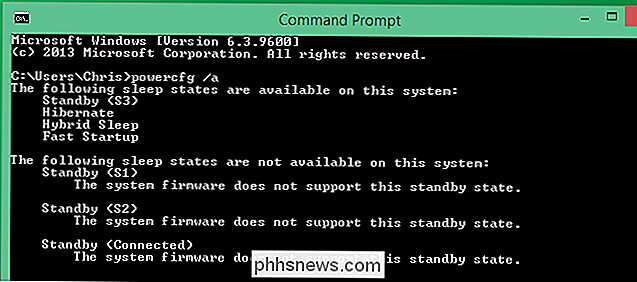
Control Devices und Timer, die Ihren Computer aufwecken können
VERWANDT: So verhindern Sie, dass Ihr Computer versehentlich aufwacht
Ihr Computer wird nicht nur aktiviert, wenn Sie den Netzschalter drücken. Es kann auch aufwachen, wenn ein bestimmtes Gerät es anweist - zum Beispiel wenn Sie eine USB-Maus bewegen. Oder es kann aufwachen, weil "Weckentimer" eingestellt sind.
Wenn Sie Probleme mit Ihrem Computer haben, der automatisch aufwacht, wenn Sie nicht möchten, können Sie den Befehl powercfg fragen, was zuletzt Ihren Computer verursacht hat aufwachen. Sie können auch eine Liste von Geräten mit der Berechtigung sehen, Ihren Computer zu aktivieren, und prüfen, ob Programme Weckentimer aktiviert haben, die den Computer später aufwecken. Sie können dann steuern, ob diese Geräte und Weckentimer Ihren Computer tatsächlich aufwecken können.
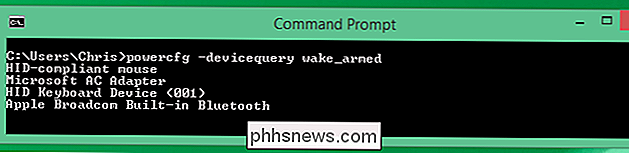
Erstellen eines Energieberichts
VERWANDT: Verwenden Sie PowerCfg in Windows 7, um die Energieeffizienz auszuwerten
Der PowerCfg-Befehl überwacht Ihre Computer-Verhalten für 60 Sekunden und generieren Sie dann einen HTML-Bericht mit Informationen darüber, wie leistungsfähig Ihr aktueller Systemzustand ist. Verfolgen Sie diese Probleme und Sie können genau sehen, was Ihre Batterie mehr als nötig verbraucht. Greifen Sie hinein und Sie können die Akkulaufzeit Ihres Laptops verlängern.
Der folgende Befehl generiert einen Energiebericht:
powercfg / energy
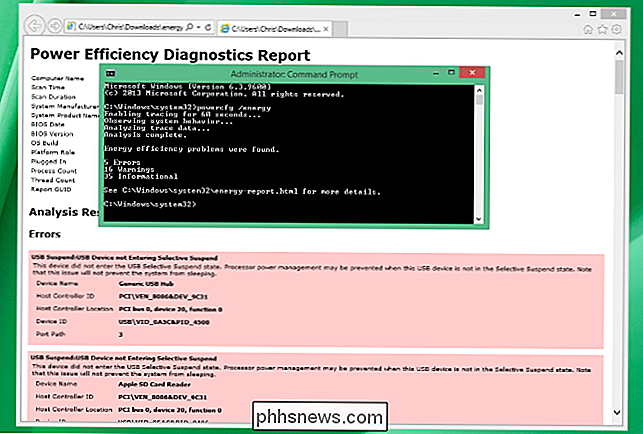
Erstellen eines Batterieberichts - Windows 8+
VERWANDT: So erstellen Sie einen Batteriezustandsbericht unter Windows 8 oder Windows 10
Wenn Sie sich über den aktuellen Verschleißzustand Ihres Akkus im Klaren sind, benötigen Sie kein Tool von Drittanbietern. Mit dem Befehl PowerCfg können Sie einen Batteriebericht erstellen. Dies beinhaltet Informationen über die tatsächliche Kapazität Ihres aktuellen Akkus und wie seine Kapazität und die Akkulaufzeit im Laufe der Zeit abgenommen haben.
Der folgende Befehl erzeugt einen Batteriezustandsbericht:
powercfg / Batteriereport
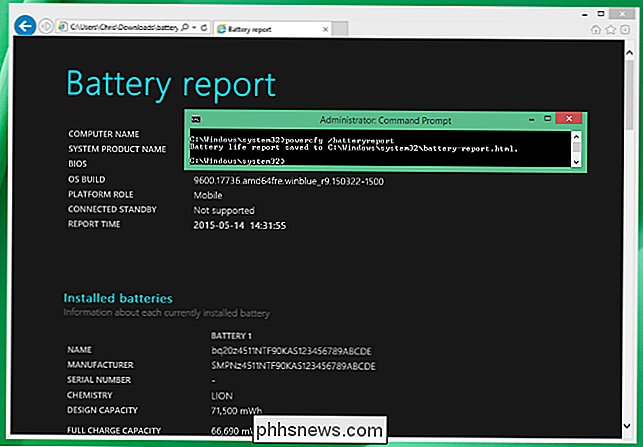
Eine Studie zum verbundenen Standby-Schlaf erstellen - Windows 8.1+
Auf Geräten, die das unterstützen, was Microsoft InstantGo anruft und Windows selbst Connected Standby aufruft, dürfen Anwendungen und Geräte auf Ihrem Computer den Computer regelmäßig aufwecken, damit er Aufgaben ausführen kann. Dies ist ähnlich wie auf einem Smartphone - während der Bildschirm Ihres Telefons ausgeschaltet ist, kann er regelmäßig aufwachen, um Aufgaben auszuführen und mit dem Netzwerk verbunden zu bleiben.
PowerCfg ermöglicht Ihnen eine "Schlafstudie", die Ihnen genau zeigt Welche Anwendungen und Gerätetreiber auf Ihrem Computer Ihren Computer am meisten im Connected Standby-Modus aufwachen. Sie können dann versuchen, zu verhindern, dass diese Anwendungen ausgeführt werden und welche Geräte die "schlimmsten Übeltäter" sind.
Führen Sie dazu den folgenden Befehl aus. Dies funktioniert nur, wenn Ihr Computer Connected Standby unterstützt:
powercfg / sleepstudy
Der PowerCfg-Befehl hat noch mehr zu bieten. Dies ist beispielsweise der Befehl, mit dem Sie den Ruhezustand deaktivieren und gegebenenfalls Ihre Datei hiberfil.sys löschen möchten. Sie können eine lange Liste von Optionen in diesem Tool auf der Microsoft PowerCfg-Befehlsseite anzeigen, obwohl sie unvollständig ist. B. die Optionen / batterereport oder / sleepstudy, z. B.

Wiederherstellen gelöschter Dateien, Kontakte, Kalender und Fotos von iCloud
Mit iCloud von Apple können Sie jetzt gelöschte Dateien von iCloud Drive wiederherstellen, kürzlich gelöschte Fotos wiederherstellen und Ihre Fotos wiederherstellen Kontakte und Kalender in einen vorherigen Zustand. Wenn Sie versehentlich etwas gelöscht haben, können Sie es wiederherstellen. Die Daten können auch an anderer Stelle gespeichert werden.

Wie man Gmail in Windows 10 einrichtet
Wenn Sie Windows 10 verwenden, ist es vielleicht eine Freude, zu wissen, dass es jetzt eine einfache und elegante Möglichkeit gibt, Ihre E-Mails, Kontakte und Kalender in Google mit integrierten Store-Apps statt mit Outlook anzuzeigen.Outlook ist ein großartiger E-Mail-Client für Unternehmensmitarbeiter, aber ich bin kein großer Fan davon für meine persönlichen E-Mails. Vor



